고정공지
(자유게시판에서 질문 금지) 질문하신 유저는 통보 없이 "계정정리" 될수 있습니다.
놀이터 일간 추천 베스트 |
놀이터 일간 조회 베스트 |
 윈도정보 Windows RS5 Inside Preview 17666 공개되었습니다.
윈도정보 Windows RS5 Inside Preview 17666 공개되었습니다.
작성자: Mania 조회 수: 1123 PC모드
| URL 링크 : | http://blog.naver.com/gagec001/221272158834 |
|---|
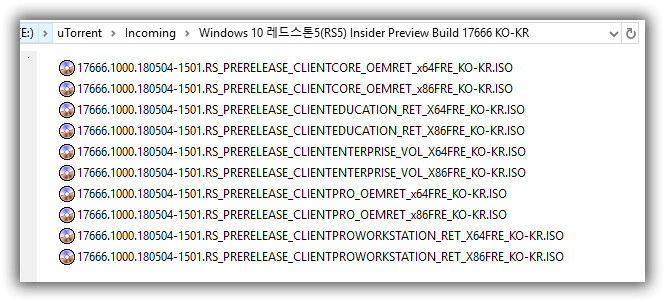
한글판 ISO 토렌트 파일은 "홍차의 꿈"님의 블로그에서 가져왔습니다.
CLIENTCLOUDE | Lean 버전 |
CLIENTCORE | Home 버전 |
CLIENTEDUCATION | Education 버전 |
CLIENTENTERPRISE | Enterprise 버전 |
CLIENTPRO | Pro 버전 |
CLIENTPROWORKSTATION | Pro Workstation 버전 |
Announcing Windows 10 Insider
Preview Build 17666
안녕하세요 Windows Insiders!
오늘, 우리는 Skip Ahead를 선택한 사람들 외에 Fast Ring의 Windows Insider에 Windows 10 Insider Preview Build 17666 (RS5)을 공개 할 예정입니다.
Build 176의 새로운 기능 66
세트 개선의 다음 물결이 여기 있습니다!
우리는 꾸준히 여러분의 의견을 청취 해 왔으며,이 빌드에는 여러분이 우리에게 말한 것을 기반으로 여러 가지 개선 사항이 포함되어 있습니다.
- 아크릴을 가져와! 우리는 Fluent Design을 당신만큼 많이 사랑합니다. 오늘의 빌드에서는 세트에 이제 아크릴 제목 표시 줄이 있다는 것을 알게 될 것입니다. 창 테두리를 조정하여 이제는 회색이됩니다.
- 최근 Microsoft Edge 탭이 이제 Alt + Tab에 표시됩니다. Alt + Tab 을 사용하여 앱간에 신속하게 전환 할 수 있습니까? 현재 사용중인 모든 최신 Microsoft Edge 탭이 포함됩니다. 옛날 식으로 하시겠습니까? Multitasking Settings (멀티 태스킹 설정)에서 "Alt + Tab을 누르면 최근에 사용한 것을 보여줍니다 ..."설정을 사용하십시오.
- 앱과 웹 사이트를 새 창이나 새 탭에서 열어야합니까? 그것은 당신에게 달렸습니다! 이제 멀티 태스킹 설정의 세트 섹션을 사용하여 윈도우 기본 설정을 지정할 수 있습니다. "창"을 선택하면 명시 적으로 +를 클릭하거나 마우스로 드래그하지 않는 한 새 창은 새 탭으로 열리지 않습니다. '탭'을 선택하면 실행중인 앱에서 호출 된 새 창이 열립니다. 특정 앱을 세트에서 제외하려면 동일한 설정 페이지에서이 작업을 수행 할 수 있습니다.
- 웹 탭 중 하나를 음소거하고 싶습니까? 이제 그 일을 할 수 있습니다! 세트의 웹 페이지에서 오디오 재생이 시작되면 탭에 볼륨 아이콘이 표시됩니다. 간단히 클릭하면 Microsoft Edge 에서처럼 오디오가 음소거됩니다.
- 이제 탭이 더 나은 성능으로 복원 됩니다. 백그라운드로 열리 며 탭으로 이동할 때까지 아무런 리소스도 사용하지 않습니다. 즉, 아무 문제없이 즉시 많은 탭을 복원 할 수 있습니다.
또한 다음과 같은 Set에 대한 다른 수정, 변경 및 개선 작업을 수행했습니다.
- 이제는 기본적으로 작업 관리자가 설정을 사용하지 않는 앱 목록에 추가되었습니다.
- 집합 제목 표시 줄의 탭을 마우스 오른쪽 단추로 클릭해도 컨텍스트 메뉴가 표시되지 않는 문제가 수정되었습니다.
- Microsoft Edge가 아직 열려 있지 않은 경우 집합에서 더하기 단추를 클릭하면 새 탭 페이지와 함께 기본 웹 사이트가 모두 열리는 문제가 해결되었습니다.
항상 그렇듯이 훌륭한 피드백에 다시 한 번 감사드립니다. 이 링크를 클릭 하면 피드백 허브의 세트 섹션으로 이동합니다.
새로운 클립 보드 경험에 대해 인사 해주십시오!
붙여 넣기 복사 - 우리 모두가하는 일이며 아마도 하루에 여러 번입니다. 그러나 똑같은 몇 가지 사항을 반복해서 복사해야하는 경우 어떻게합니까? 기기간에 콘텐츠를 어떻게 복사합니까? 오늘은이를 해결하고 클립 보드를 다음 단계로 가져 가려합니다. 단순히 WIN + V를 누르면 새로운 클립 보드 환경이 제공됩니다!
클립 보드 기록에서 붙여 넣을 수있을뿐만 아니라 항상 사용하는 항목을 고정 할 수 있습니다. 이 기록은 타임 라인 및 세트와 동일한 기술을 사용하여 로밍됩니다. 즉,이 Windows 빌드 이상으로 모든 PC에서 클립 보드에 액세스 할 수 있습니다.
이 환경을 활성화하기위한 새로운 설정 페이지는 설정> 시스템> 클립 보드에 있습니다.이 기능을 사용해 보시고 의견을 공유하십시오! 이 링크를 클릭하면 피드백 허브가 열리고 사용자의 경험 및 다음에 보려는 내용을 알려줍니다.
참고 : 클립 보드의 로밍 된 텍스트는 클립 보드 내용이 100kb 미만인 경우에만 지원됩니다. 현재 클립 보드 기록은 일반 텍스트, HTML 및 1MB 미만의 이미지를 지원합니다.
어두운 테마는 파일 탐색기 (그리고 더!)에 온다.
많은 분들이 아시다시피, 우리는 피드백에 따라 Windows에 어두운 테마 지원을 추가했습니다. 이 설정은 설정> 개인 설정> 색상에서 사용할 수 있으며 전환하면 지원하는 모든 앱과 시스템 UI가 적합합니다. 이 기능을 발표 한 이후, 우리가 가장 많이받은 피드백 요청은 파일 탐색기를 업데이트하여 어두운 테마를 지원하고 오늘의 빌드를 통해 진행되었습니다! 또한 파일 탐색기 컨텍스트 메뉴와 일반 파일 대화 상자 (열기 및 저장 대화 상자라고도 함)에 어두운 테마 지원을 추가했습니다. 모든 분들의 의견에 다시 한번 감사드립니다.
아래의 스크린 샷은 항공편의 최신 코드가 아닌 최신 코드의 것입니다. 이 빌드를 설치하면 파일 탐색기와 공용 파일 대화 상자에 예상치 못한 표시등이 나타납니다. 이것은 우리가 알고 있고 다루기 위해 노력하고있는 것입니다.
메모장 확장 라인 엔딩 지원
Microsoft Build 2018에서 발표 된 CELF (Windows line endings) 외에도 현재 빌드 된 메모장은 Unix / Linux 라인 엔딩 (LF)과 매킨토시 라인 엔딩 (CR)을 지원합니다!
자세한 내용은 명령 줄 블로그 를 참조하십시오 .
Bing으로 메모장 검색
메모장에서 단어 나 구를 강조 표시하기 만하면 다음과 같은 방법으로 Bing을 검색 할 수 있습니다.
- 선택한 텍스트를 마우스 오른쪽 단추로 클릭하고 마우스 오른쪽 버튼 (컨텍스트) 메뉴에서 "Bing으로 검색"을 선택하십시오.
- 편집 메뉴 -> "Bing으로 검색 ..."
- CTRL + B
세트를 사용하면 Bing 검색 결과 페이지가 포함 된 새 탭이 열립니다.
검색 미리보기로 시간 절약!
작년에 추가 한 웹 미리보기 및 그 이후 개발 한 개발에 대한 긍정적 인 피드백을 보니 매우 좋았 습니다 . 이제 앱, 문서 등을 지원하는 미리보기가 확장되었습니다. 검색 미리보기가 도움이됩니다.
- 최근 Word 문서 또는 원격 데스크톱 세션 과 같이 현재 수행중인 작업으로 돌아갑니다.
- 새로운 Outlook 모임, OneNote의 빠른 설명 또는 설정 변경 등의 작업을 바로 시작할 수 있습니다.
- 파일 위치, 마지막으로 수정 한 날짜 또는 작성자를 포함한 더 많은 정보 를 보고 파일 간 모호성 제거
- "바나나가 당신에게 좋은가요?" "에베레스트 산의 높이" 와 같은 웹에서 빠른 답변에 액세스하십시오.
검색 경험의 폭을 넓혔으므로 미리보기에서 정보와 작업에보다 신속하게 액세스 할 수 있습니다. Google에서 더 많은 기능을 개발하고 추가함에 따라 미리보기가 시간에 따라 업데이트되고 개선 될 것입니다. 계속 지켜봐!
타일 폴더 이름 지정 시작
오늘의 비행을 통해 피드백 주제를 발견했을 수도 있습니다. 우리는 귀하의 Windows 경험을 커스터마이징하는 것이 중요하다는 것을 이해합니다. 오늘은 귀하의 타일 폴더의 이름을 붙이는 방법을 추가하고 있습니다! 시작에서 타일 폴더를 만들려면 한 타일을 다른 타일 위로 드래그 한 다음 1 초 동안 놓습니다. 원하는만큼 폴더에 타일을 계속 놓습니다. 폴더를 확장하면 이름을 지정하는 새로운 옵션이 나타납니다. 폴더 이름이 중간, 넓은 또는 큰 경우 이름이 표시됩니다. 이 요청을 보내 주신 모든 분들께 감사드립니다.
설정에 대해 질문이 있으십니까?
설정이 때때로 혼란 스러울 수 있다는 의견을 들었으므로 Bing과 협력하여 설정 페이지에 대한 가장 일반적인 질문을 직접 풀어 봅니다. FAQ는 본질적으로 상황에 맞는 것이므로 구성 작업을 완료하기 위해 찾고있는 대답을 빨리 얻을 수 있습니다. 그것은 당신이 모르는 것을 당신이 발견 할 때 도움이 될 수도 있습니다! 이 질문을 클릭하면 Bing.com으로 이동하여 답변을 표시합니다.
참고 : 현재이 경험은 모든 en * 시장 (en-us, en-gb, en-ca, en-in, en-au)에서 지원됩니다.
휴대 전화와 컴퓨터가 새로운 연결을 설정했습니다.
이번 주 기조 연설과 Microsoft 365의 Joe Belfiore의 blogpost에서 향후 Insider Preview 빌드 릴리스에서 제공 할 수있는 것을 보았을 것입니다. 휴대 전화를 PC에 연결 하는 새로운 방법이 있습니다.문자 메시지, 사진 및 알림에 즉시 액세스 할 수있는 Windows 10. 주머니에서 휴대 전화를 가져올 필요없이 한 번의 신속한 동작으로 휴대 전화의 사진을 PC의 문서로 빠르게 끌어다 놓을 수 있다고 상상해보십시오. 오늘날이 경험을 통해 휴대 전화를 PC에 연결할 수 있습니다. 휴대 전화에서 웹 서핑을 한 다음 PC로 바로 웹 페이지를 보내면 중단 한 부분부터 다시 시작하여 더 큰 화면의 모든 이점을 읽고,보고, 탐색 할 수 있습니다. 연결된 전화를 사용하면 PC에서 계속 공유 할 수 있습니다. Google은 이러한 경험을 확장하기 위해 열심히 노력하고 있습니다. 업데이트를 다시 확인하십시오.
PC의 일반적인 변경, 개선 및 수정
- 우리는 몇 분마다 explorer.exe가 충돌 할 수있는 이전 비행의 dll 문제를 해결했습니다.
- 이전 빌드로 업데이트 한 후 VPN이 작동하지 않을 수있는 문제가 수정되었습니다.
- PC의 기본 계정에서 앱 업데이트를받은 후 보조 계정에서 앱이 누락 된 것으로 보이는 이전 빌드에서 문제가 해결되었습니다.
- 이전 비행에서 tcpip.sys의 IRQ_NOT_LESS_OR_EQUAL 오류로 인한 버그 확인 결과가 수정되었습니다.
- 마지막 몇 항공편에서 창을 최대화 할 때 경계가 표시되는 문제가 수정되었습니다.
- 이 PC의 디자인을 업데이트하여 클라우드 파일 상태 아이콘 (이 페이지와 관련 없음)에 더 이상 표시 할 공간이 없도록했습니다.
- 이제 WIN + Shift + S가있는 스 니핑 도구 모음이 원하는 테마를 밝게 또는 어둡게 따릅니다.
- explorer.exe를 다시 시작한 직후에 이모 지 패널과 터치 키보드가 올바르게 표시되지 않을 수있는 문제가 수정되었습니다.
알려진 문제
- Windows Update에서 80 % -100 % 사이의 "설치 준비 중 ..."에서 PC가 멈춘 것처럼 보이는 경우이 단계가 완료 될 때까지 30 분 (또는 경우에 따라 30 분 이상) 기다려주십시오.
- Windows Mixed Reality 첫 실행 경험을 마친 후 OOBE는 검은 색입니다. 모션 컨트롤러는 독점 앱으로도 인식되지 않습니다. Windows Mixed Reality를 계속 유지하고자하는 내부자에게는 이러한 문제가 해결 될 때까지 새로운 Insider Preview 빌드를 만들 때 일시 중지를 고려하는 것이 좋습니다. 설정> 업데이트 및 보안> Windows 내부자 프로그램으로 이동하여 "내부자 미리보기 빌드 중지"버튼을 누르고 "조금만 업데이트를 일시 중지"를 선택하여 내부자 미리보기 빌드를 일시 중지 할 수 있습니다.
- 절전 모드에서 다시 시작하면 잠금 화면이 예상대로 표시되기 전에 바탕 화면이 잠시 표시 될 수 있습니다.
- 무비 및 TV 사용자가 동영상 라이브러리에 대한 액세스를 거부하면 ( '영화 및 TV에서 내 동영상 라이브러리에 액세스하도록 허용 하시겠습니까?'팝업 창 또는 Windows 개인 정보 설정을 통해) 사용자가 '개인 설정'탭으로 이동하면 영화 및 TV가 충돌합니다.
- Google은 내레이터가 Alt + Tab을 호출 할 때 추가 텍스트를 읽도록하는 문제를 알고 있으며 수정 작업을하고 있습니다.
- 이 빌드에서 Windows Mixed Reality 헤드셋에 대한 설정을 완료하면 헤드셋이 플러그가 뽑혀 PC에 다시 연결될 때까지 검정색으로 남아 있습니다.
Sets & Office의 알려진 문제점
- Office Win32 데스크탑 응용 프로그램 용 UX 세트는 최종적이지 않습니다. 피드백을 기반으로 시간이 지남에 따라 경험이 세련됩니다.
- 일부 Win32 데스크톱 응용 프로그램 창의 맨 위에 최대화 된 만들 때 탭 막대 약간 아래에 나타날 수 있습니다. 이 문제를 해결하려면 창을 복원하고 최대화하십시오.
- 탭 하나를 닫으면 전체 세트가 최소화되는 경우가 있습니다.
- Word의 "View Side by Side"와 같은 기능을 포함하여 타일링 및 계단식 창은 비활성 탭에서 작동하지 않습니다.
- Office Visual Basic Editor 창은 현재 탭으로 표시되지만 나중에는 사용할 수 없습니다.
- 동일한 응용 프로그램에 기존 문서가 열려있는 동안 Office 문서를 열면 의도하지 않은 마지막 활성 문서로 전환 될 수 있습니다. 다른 시트가 열려있는 동안 Excel에서 시트를 닫을 때도 마찬가지입니다.
- 로컬 파일 또는 타사 클라우드 파일은 자동으로 복원되지 않으며 해당 사실을 사용자에게 알리는 오류 메시지가 제공되지 않습니다.
Hustle-As-A-Service,
Dona의 중단 시간 없음 <
2018 년 5 월 9 일 오전 10:28에 업데이트 됨
자료만 받아갈줄 아는 회원님들께, 개발자님들에게 최소한의 경우는 우리가 피드백으로 보답하는 겁니다
문제가 있던 없던 그동안 고생하신 것을 생각하여 피드백 작성을 부탁 드립니다
 PC
PC
 가전
가전
 가전
가전
 PC
PC
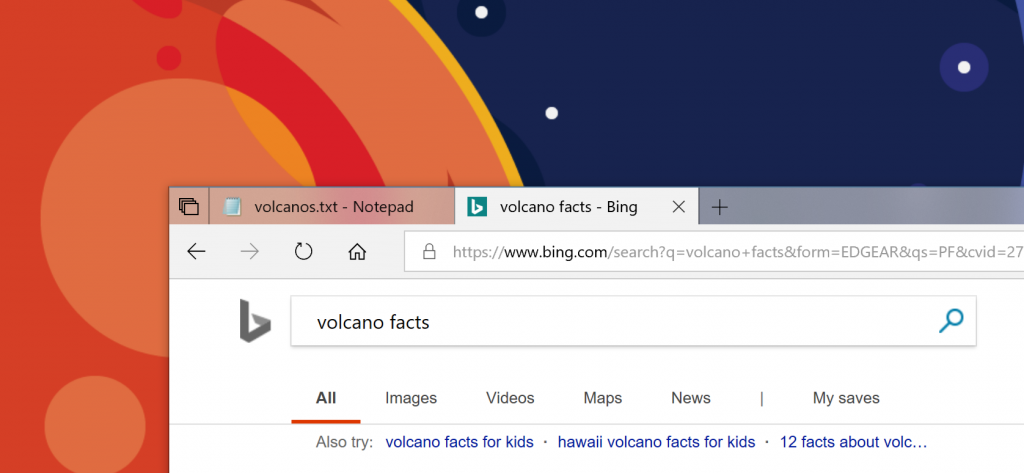
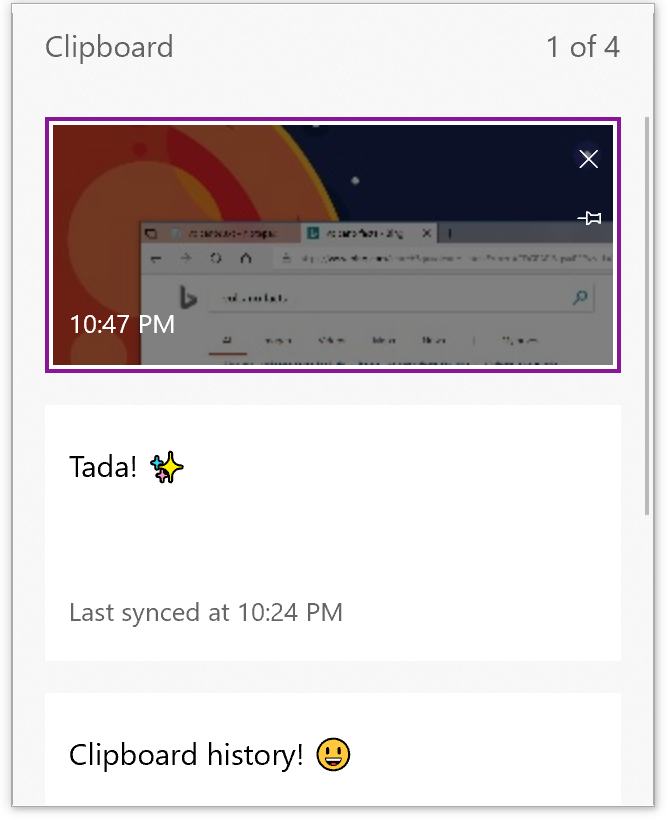
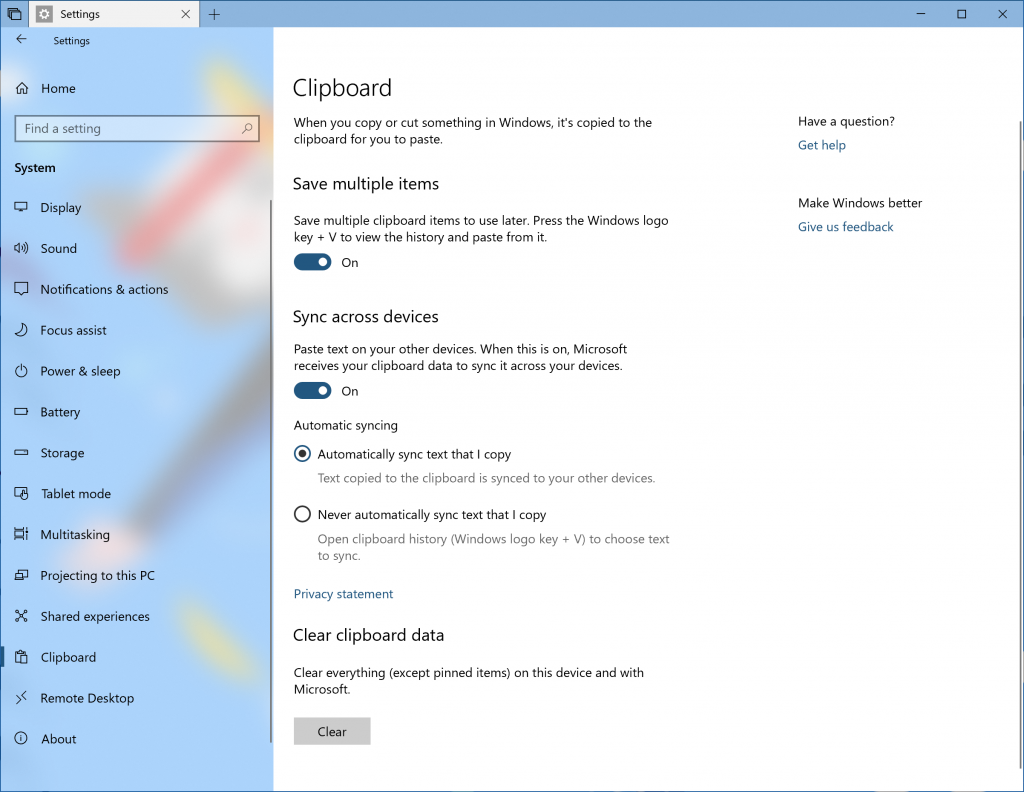
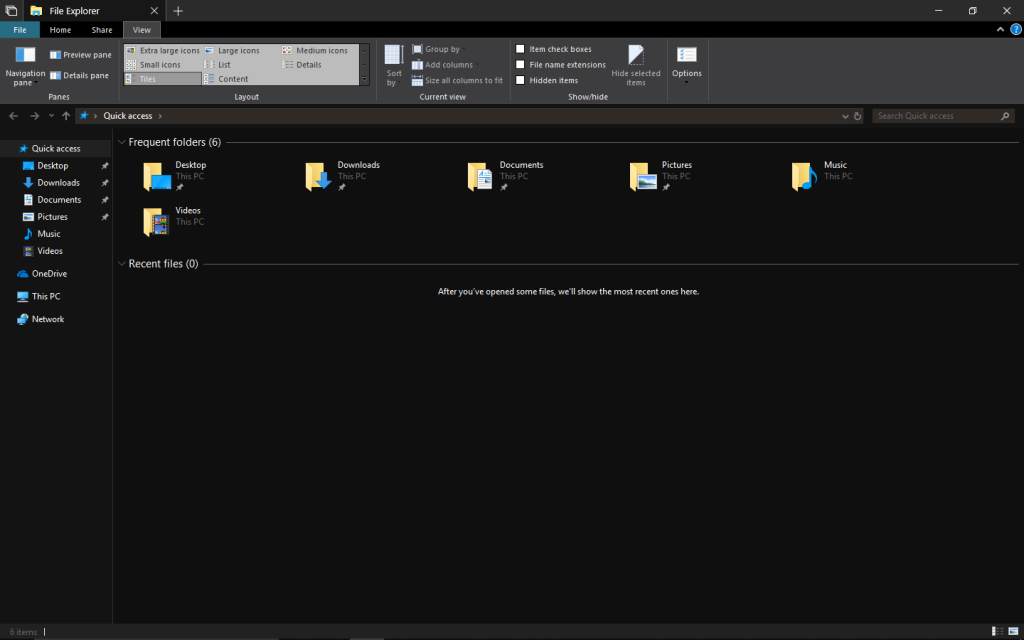
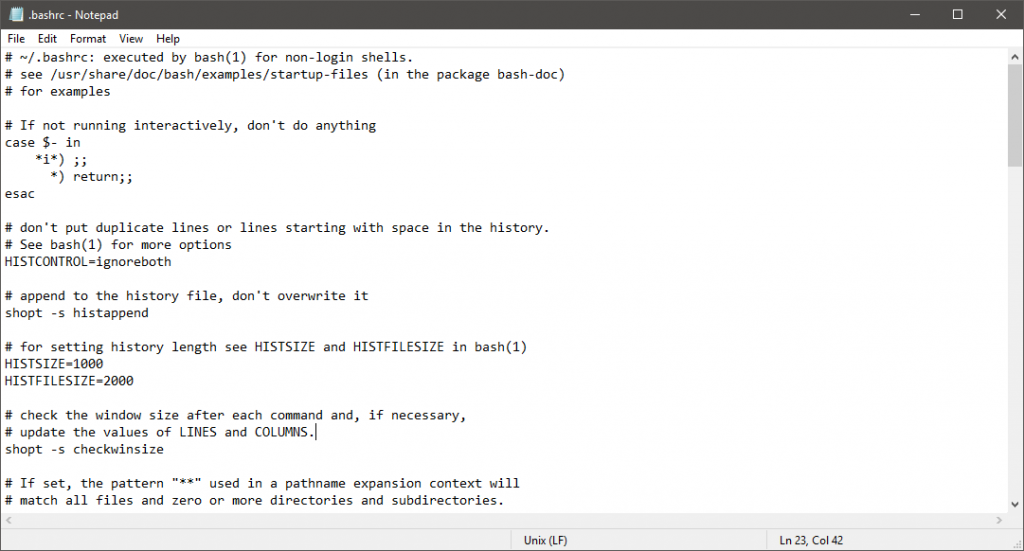
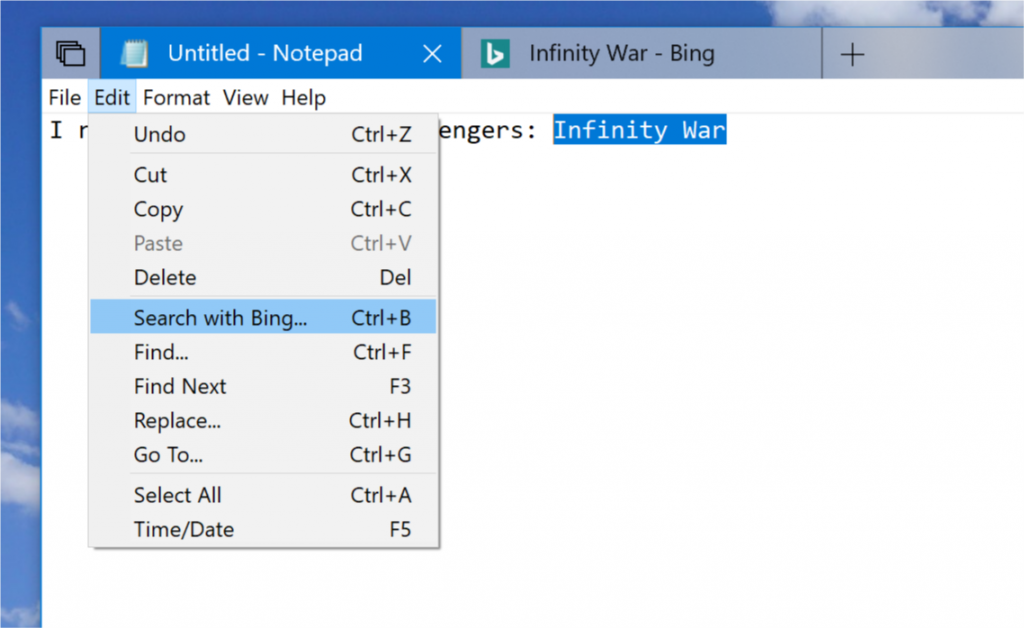
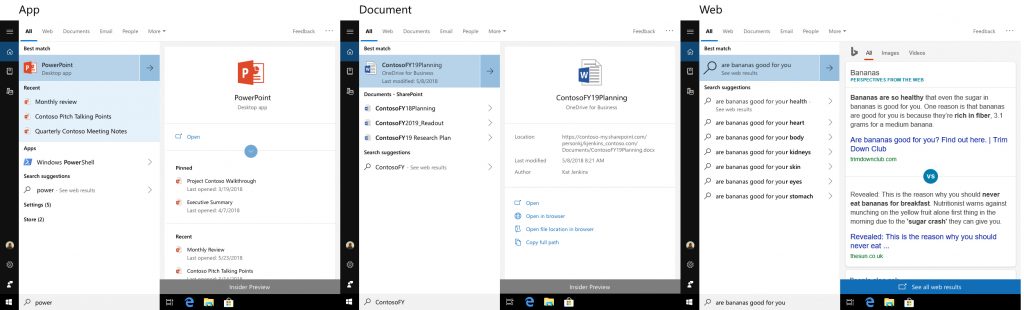
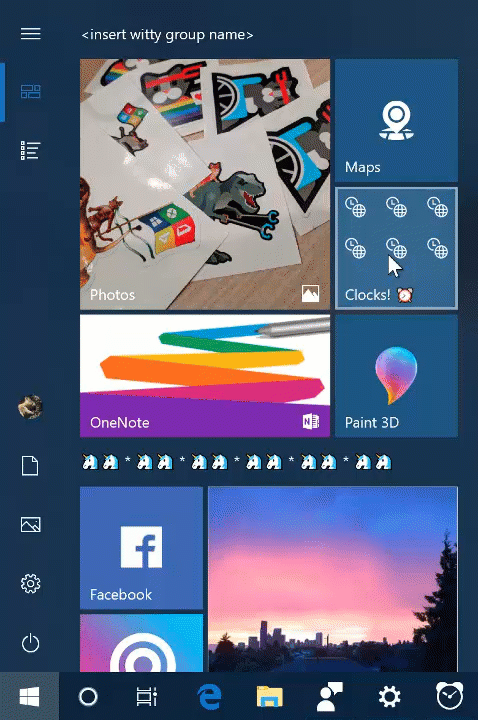
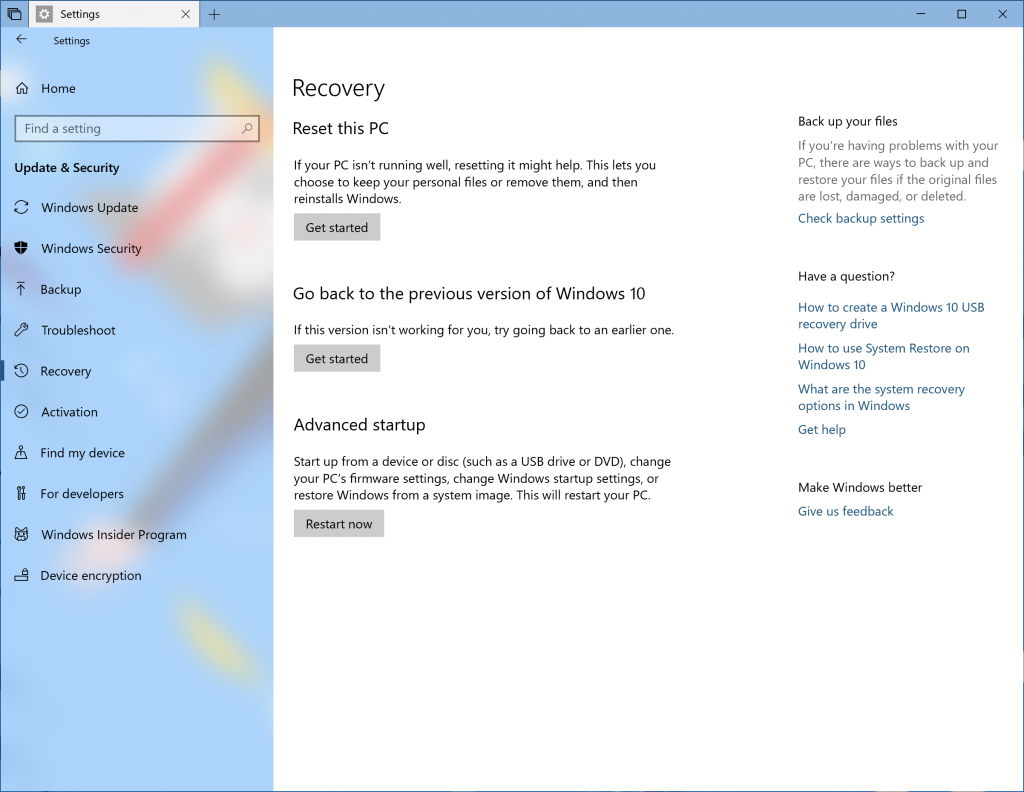

감사 합니다^^;;